全体のデザインテーマを変更する
ホームページ全体のデザインテーマを変更する手順について解説します。
操作手順
- ホームページ更新画面を開いておきます
- 「ページ一覧」にあるすべてのページの「更新」ボタンが消灯していることを確認してください。
※「更新」ボタンが点灯しているページがあると、デザインテーマ変更を行なえません
※ご納品時に構成上、トップページのみサイドエリアなし(N00)のデザインテーマを設定している場合がございます。トップページで個別設定ありの場合、下記マニュアルを参考にデザインテーマの修正をお願いいたします。
1)左パネル内の[デザインテーマ変更]ボタンをクリックします
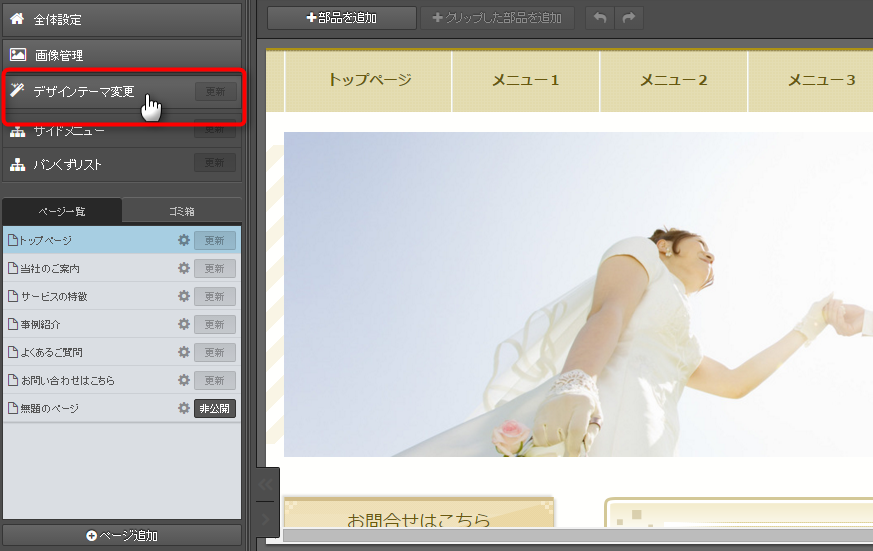
→デザインテーマ変更パネルが開きます

2)デザインテーマの探し方を決定します
- 「公開中のテーマと似ているテーマから選ぶ」または「すべてのテーマから選ぶ」のどちらかを選択します
- 4つの分類から選び方を選択します
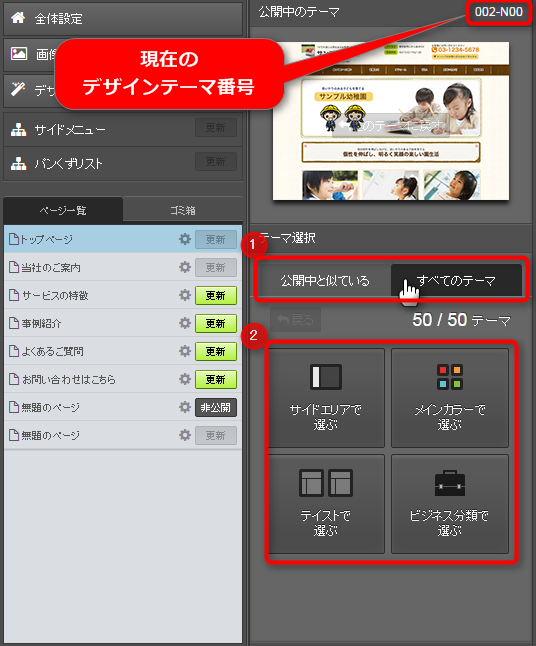
デザインテーマ番号を控えましょう
デザインテーマを変更する前に、念のため、現在適用しているデザインテーマの番号を控えておくことをおすすめします。

3)一覧の中からお好みのデザインテーマを選びます
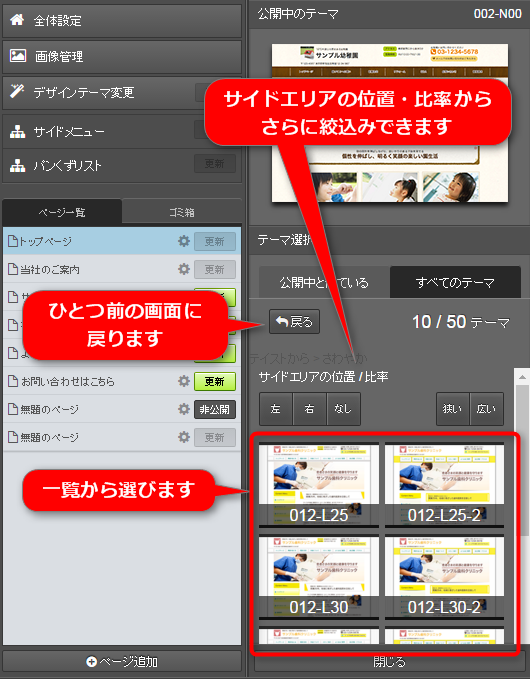

4)[閉じる]をクリックしてデザインテーマ変更パネルを閉じます
- プレビューで、仕上がりを確認してください。
ご注意ください!
この時点では、公開中のホームページのデザインはまだ変更されていません。元のデザインに戻したい場合、デザイン変更パネルを開き、[このテーマに戻す]ボタンをクリックすると元のテーマに戻ります。

5)左パネルの[デザインテーマ変更]ボタン内にある[更新](緑に点灯)をクリックします
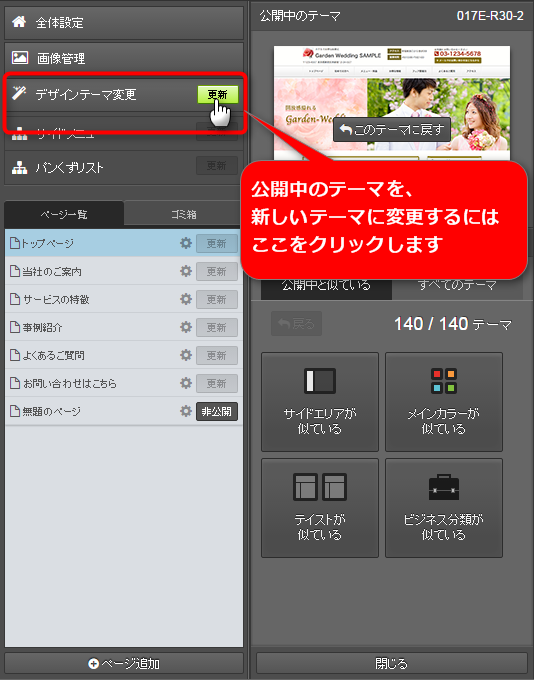
→公開中のホームページが新しいデザインテーマに変わります。
手順は以上です。
ご注意ください!
- 「ページ一覧」に「更新」ボタンの点灯したページがある状態では、「デザインテーマ」の「更新」ボタンをクリックできません。
- 公開中のホームページのデザインを変更した後は、[このテーマに戻す]ボタンで元のテーマに戻すことはできません。
戻したい場合は、以前のデザインテーマ番号を選択しなおしてください。
マニュアル更新情報
2024年2月21日
スマホサイトに関するマニュアルを更新いたしました。
・スマホサイトに関わる設定
2023年9月1日
新機能の追加に伴い、下記のページを追加いたしました。
・ブログ部品とは
└ブログ部品の追加方法
└ブログ部品の削除方法
└ブログ部品の更新方法
└記事の編集方法
└記事設定の機能解説
2023年2月20日
GoogleAnalyticsの仕様変更に伴い、下記のページを追加いたしました。
・GoogleAnalyticsの最新版を追加で設定する
※すでにGoogleAnalyticsに登録済みの方向け
各種ダウンロード資料
ホームページ更新画面の
基本操作(印刷版PDF資料)

A4カラー印刷用
印刷版PDFはこちらをクリック


